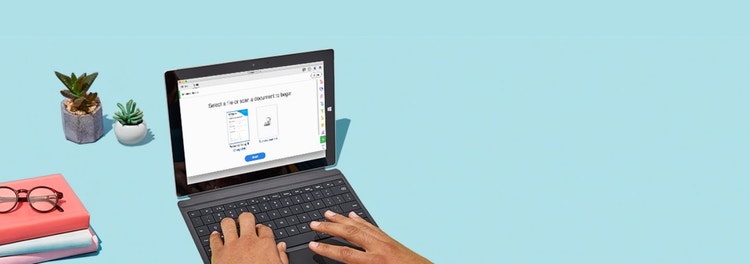
Adobe Acrobat
Vienkārši rediģējiet skenētus PDF dokumentus, izmantojot optisko rakstzīmju atpazīšanu
Izmantojot optisko rakstzīmju atpazīšanu lietotnē Adobe Acrobat, var izvilkt tekstu un skenētus dokumentus uzreiz pārvērst rediģējamos PDF failos, kuros var meklēt tekstu.
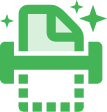
Teksta pārrakstīšana, atkārtota formatēšana un skenēšana — atjaunināt skenētu teksta failu nekad nav bijis vienkārši vai ātri. Līdz šim. Uzziniet, kā Adobe Acrobat izmanto optiskās rakstzīmju atpazīšanas tehnoloģiju, lai skenētos failus uzreiz pārvērstu rediģējamos PDF dokumentos ar rediģējamu tekstu un pielāgotiem fontiem, kas izskatās tāpat kā sākotnējā failā.

Pārvēršas vienā acumirklī
Atstājiet manuālu datu ievadīšanu pagātnē. Izmantojot optisko rakstzīmju atpazīšanu, lietotne Acrobat darbojas kā teksta pārveidotājs, automātiski izgūstot tekstu no jebkura skenēta papīra dokumenta vai attēla faila un pārvēršot to rediģējamā tekstā PDF formātā.

Saskaņo jūsu fontus
Varat mierīgi paļauties, ka lietotne Acrobat spēj atpazīt tekstu un tā formatējumu. Jūsu jaunais PDF dokuments atbildīs sākotnējai izdrukai, jo to nodrošina automātiska pielāgotu fontu ģenerēšana.

Darbojas ar Office programmām
Ar jauno PDF dokumentu var strādāt arī citās lietojumprogrammās, tāpēc to var viegli iekļaut esošajās darbplūsmās. Vienkārši izgrieziet un ielīmējiet vai eksportējiet to Microsoft Word (DOCX) dokumentā, citā Office programmas failā (PPT vai XLS) vai vienkāršā teksta dokumentā (TXT failā).

Teicami piemērots arhivēšanai
Saglabājiet precīzu dokumentu izskatu un darbību un ierobežojiet rediģēšanas iespējas, saglabājot tos kā viedus PDF failus, kuros ir teksts, ko var meklēt un kopēt.
Kā rediģēt skenētus dokumentus
- Atveriet PDF failu, kurā ir skenēts attēls, operētājsistēmai Mac vai Windows paredzētā lietotnē Acrobat.
- Labajā rūtī noklikšķiniet uz rīka Edit PDF (Rediģēt PDF failu). Acrobat automātiski lieto optisko rakstzīmju atpazīšanu jūsu dokumentam un pārvērš to pilnībā rediģējamā PDF faila kopijā.
- Noklikšķiniet uz teksta elementa, kuru vēlaties rediģēt, un sāciet rakstīt. Jaunais teksts atbilst skenētā attēla sākotnējo fontu izskatam.
- Izvēlieties File (Fails) > Save As (Saglabāt kā) un ierakstiet jaunu rediģējamā dokumenta nosaukumu.
Saistītās funkcijas
Iegūstiet vairāk Adobe Acrobat iespēju, izmantojot šos padomus:
Failu apvienošana vienā PDF failā ›
PDF failu pārvēršana JPG formātā ›